本文还有配套的精品资源,点击获取
简介:在Windows 7系统中,IE浏览器图标默认不显示在桌面,本教程详细介绍了恢复桌面IE图标的方法。通过控制面板或编辑注册表可解决此问题,教程还提供了一个名为“Win7_IE图标.reg”的补丁文件来简化恢复过程。
1. Windows 7桌面图标原理
理解桌面图标的基本构成
在Windows 7操作系统中,桌面图标是用户与计算机交互的直观界面。每一个桌面图标实际上都是一个链接文件,指向特定的应用程序、文件夹或者快捷方式。它们的显示原理涉及到Windows Shell(外壳)的组成部分,尤其是Shell32.dll中的图标缓存。图标缓存是存储在本地硬盘上的,用于快速显示桌面图标。
桌面图标显示流程的简述
当系统启动并加载桌面环境时,Shell负责从图标缓存中获取图标数据并将其展示在屏幕上。这个过程包括了图标数据的读取、渲染以及显示。如果图标缓存损坏或者图标文件丢失,就会导致桌面图标无法正确显示。
探究图标显示异常的原因
桌面图标显示问题往往源于图标缓存的损坏或者系统设置的更改。例如,用户安装新软件或系统更新后,图标缓存可能未被及时更新,或者用户更改了某些系统设置导致图标显示被意外关闭。在下一章中,我们将深入分析IE图标默认不显示的问题,并探讨其原因。
2. IE图标默认不显示的原因分析
2.1 系统设置与图标显示的关系
2.1.1 用户账户控制的影响
Windows操作系统内置的用户账户控制(UAC)功能,旨在帮助用户控制哪些程序可以对系统进行更改。UAC功能启用时,它会要求用户在执行特定操作时提供权限,如安装软件或更改系统设置。当UAC处于启用状态时,它可能会限制某些桌面图标的显示,特别是对于非管理员权限的用户账户。
具体地,如果用户账户的权限级别不够,系统可能不会显示一些敏感或关键的系统图标,比如IE图标。用户可能会看到一个空白或不完整的桌面图标区域,缺少如回收站、网络连接和IE浏览器等图标。在某些情况下,即使使用管理员账户登录,UAC设置的过高安全级别也可能导致系统图标显示异常。
2.1.2 系统策略的限制
在企业环境中,IT管理员可能会使用组策略(Group Policy)来限制用户对操作系统的某些功能的访问。这包括控制桌面上可以显示哪些图标,以及桌面布局的其他方面。如果管理员设置了策略来隐藏或移除IE图标,那么所有用户登录后将无法看到该图标。
通过组策略编辑器(gpedit.msc),管理员可以定义哪些桌面图标被允许显示。如果策略中指定了隐藏或删除IE图标,那么系统将遵循这些设置。这意味着即使用户尝试手动添加图标,也可能会因为策略限制而无法显示。
2.1.3 系统更新后的问题
随着Windows 7等旧版操作系统的生命周期结束,微软通常会通过系统更新来提供安全性和功能上的改进。然而,这些更新有时可能会意外地影响到某些系统组件的正常运行,包括桌面图标显示。
更新之后,可能会发生某些系统文件发生变化,包括与桌面图标管理相关的组件。如果这些文件被不正确地修改或替换,可能会导致IE图标不显示。这种情况通常是由于更新过程中与第三方软件冲突、文件损坏或安装脚本错误导致的。
2.1.4 病毒或恶意软件的影响
计算机病毒或恶意软件可能有意或无意地影响Windows系统的正常运行。在某些情况下,恶意软件可能会破坏系统文件,或者故意隐藏或删除特定的图标,以干扰用户的正常使用。
如果IE图标消失,并且怀疑是由于病毒或恶意软件造成的,进行完整的系统扫描和病毒清理是必要的步骤。此外,更新防病毒软件的病毒定义库,确保可以检测到最新的威胁,也是重要的防御措施。
2.2 系统文件丢失或损坏的可能性
2.2.1 系统更新后的文件变更
在系统进行重要更新或补丁安装之后,某些系统文件可能会被替换或更新。如果更新程序未能正确处理所有必要的文件,或者在更新过程中发生错误,可能会导致一些系统文件丢失或损坏。
当涉及与桌面图标相关的系统文件时,用户可能会遇到图标显示问题。例如,特定的系统图标配置文件(如 *.ico 文件)可能被新的版本替换,导致旧版本的IE图标丢失。此外,如果更新脚本错误地处理了桌面图标缓存,那么即使图标文件没有丢失,也可能出现图标不显示的问题。
2.2.2 病毒或恶意软件的破坏
病毒和恶意软件可能会利用系统漏洞,修改或删除操作系统中的关键文件,从而使系统图标显示出现异常。在某些情况下,恶意软件可能会特别针对IE浏览器图标进行攻击,因为这是一个常见的系统图标,用户对它的存在与缺失会更加敏感。
例如,一些恶意软件可能会修改注册表项,删除或更改系统图标路径,以隐藏其存在的迹象。这不仅导致用户无法看到IE图标,还可能影响其他关键系统的图标。恢复过程可能需要杀毒和修复文件系统,甚至可能需要重新安装操作系统来彻底清除恶意软件。
2.2.3 系统文件完整性验证
系统文件完整性验证是一种诊断工具,它可以帮助用户检查系统文件是否损坏或被篡改。当怀疑系统文件损坏时,可以使用系统文件检查器(sfc /scannow)来修复丢失或损坏的文件。这个工具会扫描所有受保护的系统文件,并将它们与缓存中的正确版本进行比较,如果发现不一致,它会尝试从系统安装盘中恢复损坏的文件。
通过运行系统文件检查器,可以确保所有必要的系统组件和桌面图标相关文件都保持最新和完整。这个过程可能需要管理员权限,并且应该在安全模式下进行,以防止其他程序干扰。
2.2.4 系统恢复点
系统恢复点是Windows系统中的一个功能,它允许用户在进行重大更改(例如安装软件或系统更新)之前,保存系统状态的一个快照。如果更改之后系统出现问题,用户可以通过恢复点将系统恢复到之前的状态。
在遇到桌面图标显示问题时,使用系统恢复点可以是一个有效的解决办法。用户可以通过“系统属性”中的“系统保护”选项卡来创建新的恢复点,或者在问题出现后选择一个较早的恢复点进行回滚。这可以解决由于系统更新或恶意软件攻击导致的图标丢失问题。不过,需要注意的是,回滚到早期状态可能会影响用户在该时间点之后创建或修改的文件和设置。
以上是对“第二章:IE图标默认不显示的原因分析”章节内容的详尽展开,下一级章节内容将会继续深入探讨如何通过控制面板恢复IE图标。
3. 通过控制面板恢复IE图标
桌面图标是用户与操作系统交互的重要途径之一,其中IE浏览器图标往往是用户需要优先恢复的系统图标。在本章节中,我们将探讨如何利用Windows控制面板来恢复丢失的IE图标,并确保桌面环境的整洁与效率。
3.1 桌面图标自定义设置
3.1.1 访问桌面图标设置的方法
恢复IE图标的第一步是访问桌面图标设置。这可以通过以下步骤实现:
右键点击桌面空白区域,选择“个性化”选项。 在弹出的“个性化”窗口中,选择左侧菜单中的“更改桌面图标”。 接着,会看到一个对话框,其中列出了当前可以显示在桌面上的所有图标选项,包括计算机、用户文件、网络、回收站等。
3.1.2 手动添加IE图标的步骤
如果发现IE图标不在列表中,可以手动添加,具体步骤如下:
在“更改桌面图标”对话框中,勾选“Internet Explorer”复选框。 点击“应用”然后“确定”按钮。 这时IE图标应该已经出现在桌面上了。
3.2 系统图标恢复选项
3.2.1 使用系统属性调整图标显示
系统属性提供了一个接口,允许用户修改系统图标设置。具体操作步骤如下:
在任务栏的搜索框中输入“系统”,然后选择“系统”。 在左侧菜单中点击“高级系统设置”。 在系统属性窗口中,点击“高级”标签页下的“设置”按钮,将进入“性能选项”对话框。 在“视觉效果”选项卡中,找到“显示桌面图标”选项并确保勾选。 点击“应用”后“确定”,这样可以确保桌面图标被启用。
3.2.2 通过“显示桌面图标”功能检查
在系统中,还有更直接的方式来启用桌面图标:
右键点击桌面空白处,选择“查看”菜单。 在菜单中确保“显示桌面图标”选项是被勾选的。 如果该选项未被选中,则勾选它,以确保桌面图标显示正常。
通过上述步骤,您应该能够恢复或重新激活Windows桌面上的IE图标。在操作过程中,建议对任何改动都保持警觉,并在必要时使用系统还原点来撤销更改。接下来的章节将探讨注册表编辑器的操作方法,它为更高级的用户提供了直接修改系统设置的另一种途径。
4. 注册表编辑器操作指南
注册表在Windows操作系统中承担着管理硬件、软件配置、用户偏好设置和系统安全等关键任务。掌握如何通过注册表编辑器修改系统设置,对于解决系统问题或进行个性化设置具有重要意义。
4.1 注册表的基础知识
4.1.1 注册表结构和作用概述
注册表是Windows操作系统的核心数据库,其中保存着系统的所有配置信息。注册表结构可以分为五个主要部分:HKEY_CLASSES_ROOT、HKEY_CURRENT_USER、HKEY_LOCAL_MACHINE、HKEY_USERS、和HKEY_CURRENT_CONFIG。每个部分都存储着不同种类的信息,如硬件配置、系统设置、用户偏好、文件关联等。
4.1.2 修改注册表前的准备工作
在开始编辑注册表之前,建议先备份注册表。打开注册表编辑器(regedit.exe),在文件菜单选择“导出”,选择“全部”,保存.reg文件。如果在编辑过程中出现问题,可以通过双击.reg文件来恢复之前的注册表设置。
4.2 修改注册表以显示IE图标
4.2.1 打开注册表编辑器的方法
可以通过按下 Win + R 键打开运行对话框,在其中输入 regedit 并按回车键,或者在开始菜单搜索栏中输入 regedit 来启动注册表编辑器。
4.2.2 定位并编辑特定注册表项
为了显示IE图标,我们需要对注册表进行以下操作:
在注册表编辑器中,定位到 HKEY_LOCAL_MACHINE\SOFTWARE\Microsoft\Windows\CurrentVersion\Explorer\HideDesktopIcons\NewStartPanel 。 在右侧面板中找到名为 {871C5380-42A0-1069-A2EA-08002B30309D} 的项,此为IE图标对应的注册表项。 如果项不存在,需要手动创建一个新的DWORD(32位)值,命名为 {871C5380-42A0-1069-A2EA-08002B30309D} 。 设置该DWORD值的数据为 0 。
4.2.3 修改后的注册表项备份与恢复
编辑完成后,为确保安全,最好备份当前的注册表项:
右击 NewStartPanel 项,选择“导出”。 保存.reg文件到安全的位置。
在需要恢复的时候,双击.reg文件即可将注册表项恢复至修改前的状态。
示例代码块
请注意:本示例仅为说明性内容,实际操作时应谨慎行事。
1. 打开注册表编辑器:
```plaintext
regedit.exe
定位到特定注册表项路径:
HKEY_LOCAL_MACHINE\SOFTWARE\Microsoft\Windows\CurrentVersion\Explorer\HideDesktopIcons\NewStartPanel
检查是否存在 {871C5380-42A0-1069-A2EA-08002B30309D} 项,若不存在则创建,并设置其值为 0 。
以上操作步骤需要在具有管理员权限的环境下执行,任何错误的注册表修改都可能导致系统不稳定或无法启动。务必谨慎对待,并且在进行操作前确保已经做好了注册表的备份工作。
通过以上步骤,你可以确保IE图标出现在桌面上,如果系统中存在其他显示问题,也可以通过类似的方法在注册表编辑器中进行诊断和修复。
# 5. “Win7_IE图标.reg”补丁文件使用说明
## 5.1 补丁文件的作用和安全须知
### 5.1.1 补丁文件功能简介
补丁文件,通常以 `.reg` 文件扩展名保存,是一种用于修改Windows注册表的脚本文件。用户可以通过导入 `.reg` 文件的方式,快速地批量修改注册表中的一系列键值,从而实现特定功能的激活或配置的变更。对于我们的特定案例,`Win7_IE图标.reg` 补丁文件的作用在于恢复或显示IE图标在Windows 7桌面上,简化了传统手动编辑注册表的复杂过程。
### 5.1.2 使用补丁文件前的注意事项
在使用任何 `.reg` 文件之前,必须确保该文件来源可靠,因为恶意的 `.reg` 文件可能包含有害的注册表修改,这可能导致系统不稳定甚至崩溃。另外,导入 `.reg` 文件前建议备份当前的注册表,以防出现错误需要恢复。可以通过执行系统还原或者导出注册表文件的方式来备份。
## 5.2 创建和使用“Win7_IE图标.reg”补丁
### 5.2.1 创建补丁文件的步骤
创建 `.reg` 文件的步骤相对简单,但需要对注册表的结构有足够的了解。以下是创建一个能恢复IE图标显示的 `.reg` 文件的步骤:
1. 打开文本编辑器,如记事本。
2. 按照注册表的格式输入内容,例如:
```
Windows Registry Editor Version 5.00
[HKEY_LOCAL_MACHINE\SOFTWARE\Microsoft\Windows\CurrentVersion\Explorer\HideDesktopIcons\NewStartPanel]
"{871C5380-42A0-1069-A2EA-08002B30309D}"=dword:00000000
```
3. 将文件保存为 `Win7_IE图标.reg`,确保文件类型选择为 "所有文件",并以 `.reg` 为文件扩展名。
### 5.2.2 导入和应用补丁文件的过程
导入 `.reg` 文件的过程如下:
1. 双击 `Win7_IE图标.reg` 文件。
2. 点击“是”以确认导入操作。
3. 关闭所有打开的对话框,并重启计算机以使更改生效。
#### 代码块展示:
```reg
Windows Registry Editor Version 5.00
[HKEY_LOCAL_MACHINE\SOFTWARE\Microsoft\Windows\CurrentVersion\Explorer\HideDesktopIcons\NewStartPanel]
"{871C5380-42A0-1069-A2EA-08002B30309D}"=dword:00000000
代码逻辑解读:
Windows Registry Editor Version 5.00 :指明该文件是由Windows注册表编辑器创建。 [HKEY_LOCAL_MACHINE\...] :表示要修改的注册表路径。 "{871C5380-42A0-1069-A2EA-08002B30309D}" :这是IE图标的注册表项。 dword:00000000 :将该注册表项的值设置为0,意味着不再隐藏IE图标。
参数说明:
dword :数据类型,表示双字(32位)整数。 00000000 :具体值,0表示不隐藏,1表示隐藏。
扩展性说明:
通过上述步骤,可以创建出一个 .reg 文件,当导入到系统后,即可实现IE图标的恢复。 此外,创建类似的 .reg 文件可用于其他许多目的,比如修改系统设置、添加或修改特定的注册表键值。
安全性提示:
强烈建议在导入任何 .reg 文件之前,先进行注册表的备份,以防万一出现问题能够快速恢复。 对于不熟悉注册表的用户,建议寻求专业人士的帮助,以避免不当的修改造成系统问题。
表格展示:
以下是注册表项的具体信息,这些信息通常包含在 .reg 文件中。
| 键值路径 | 描述 | | --- | --- | | HKEY_LOCAL_MACHINE\SOFTWARE\Microsoft\Windows\CurrentVersion\Explorer\HideDesktopIcons\NewStartPanel | 控制新启动面板中的隐藏桌面图标的注册表项。 | | "{871C5380-42A0-1069-A2EA-08002B30309D}" | 特定于IE图标的注册表项的GUID。 | | dword:00000000 | IE图标不再被隐藏的数值。 |
通过这一系列的步骤和工具的使用,可以将原本复杂的注册表修改过程简化为简单易行的几个步骤,使得普通用户也能轻松恢复Windows 7桌面上的IE图标。
6. 综合案例分析与故障排除
在我们日常使用Windows 7系统时,经常会遇到桌面图标显示不正常的问题。本章将深入探讨这些问题的成因,并提供有效的解决方案。通过具体的案例分析,我们将了解如何在遇到问题时进行故障排除。
6.1 常见桌面图标显示问题案例
6.1.1 无法显示桌面图标的解决方法
在Windows 7系统中,有时用户会发现桌面图标突然消失,这时可通过以下步骤尝试恢复:
右击桌面空白处,选择“个性化”。 在弹出的窗口中,点击左侧的“更改桌面图标”。 在新的窗口中,勾选你希望显示在桌面上的图标,比如计算机、用户的文件夹等。 点击“应用”按钮后,桌面图标应该会立即显示。
6.1.2 图标显示异常的排查流程
如果桌面图标出现异常显示,例如大小不一、位置错乱等情况,可以尝试以下排查步骤:
重启资源管理器: 按下 Ctrl + Shift + Esc 打开任务管理器。 在“进程”选项卡中找到“Windows 资源管理器”,右击选择“重启”。 这将结束并重新启动资源管理器进程,通常可以解决图标显示问题。
通过系统文件检查器修复系统文件:
打开命令提示符(以管理员身份运行)。 输入 sfc /scannow 并回车,等待系统扫描并修复任何损坏的系统文件。
使用“显示桌面图标”功能:
右击任务栏空白处,确保“显示桌面图标”选项被勾选。
6.2 故障排除技巧与建议
6.2.1 使用系统还原点恢复
当遇到系统问题,而最近的系统更新或更改可能导致问题时,可以使用系统还原点恢复到之前的状态:
在开始菜单搜索“创建还原点”,并打开系统属性窗口。 在“系统保护”选项卡中,点击“系统还原”。 选择一个创建的还原点,然后按照向导进行系统恢复。
6.2.2 借助第三方软件辅助修复
市场上有许多第三方工具可以用来诊断和修复Windows系统问题:
使用如CCleaner之类的系统清理工具,可以清理无效的注册表项,修复系统文件。 工具如Revo Uninstaller可以帮助深度卸载程序,并清理残留的注册表项和文件。 一些诊断软件如WinDirStat可以帮助你找到占用大量硬盘空间的文件或文件夹,有时这些大文件可能包含损坏的图标缓存。
通过上述案例分析与故障排除技巧,我们可以更好地理解和应对Windows 7桌面图标显示的问题。在实际操作中,结合系统自带工具和第三方辅助软件,可以大幅提升故障排除的效率和成功率。
本文还有配套的精品资源,点击获取
简介:在Windows 7系统中,IE浏览器图标默认不显示在桌面,本教程详细介绍了恢复桌面IE图标的方法。通过控制面板或编辑注册表可解决此问题,教程还提供了一个名为“Win7_IE图标.reg”的补丁文件来简化恢复过程。
本文还有配套的精品资源,点击获取